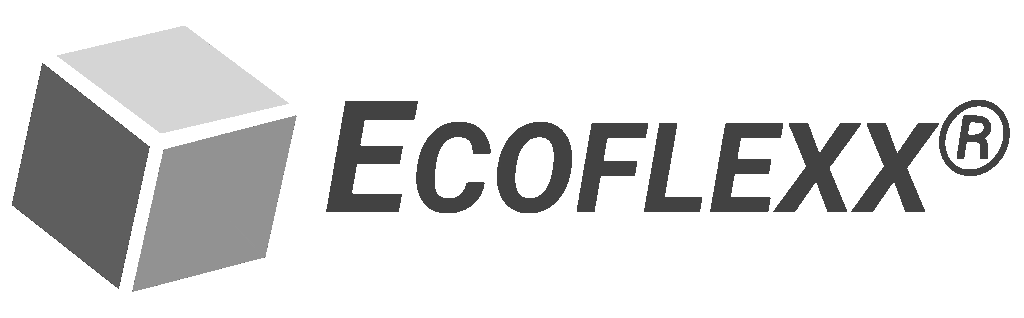Kunden- und Objektdaten
Firmen-, Objekt- und Ansprechpartner-Angaben im Kopfdatenbereich von Aufträgen werden bei Bedarf automatisch aus einem zentralen Verzeichnis übernommen.
Pflegen Sie die Daten dieses Verzeichnisses iwie folgt:
Öffnen Sie das Untermenü “Kundenverwaltung” im Hauptmenü Center.
Tragen Sie die Kontaktdaten wie folgt ein:
-
Firmenname (alternativ Objektname), Zusatz, Straße, Hausnr., Adresszusatz, PLZ, Ort, Land, Website, Email-Adresse, Telefon, Fax
- Firmenlogo
Fügen Sie den oder die Ansprechpartner beim Unternehmen ein
-
Vorname, Nachname, Email, Telefon, Mobil, Titel
Alle Datenfelder aus diesen Kunden/Objektdaten können vom Designer in seinen Apps verwendet, in Vorgängen angezeigt und bearbeitet sowie vom Anwender in seinen Berichten dargestellt werden. Für jedes obige Feld gibt es einen systemseitigen Markup-Namen.
Unter “Designer.Metadaten” finden Sie die Bezeichnungen der Markups, mit denen Sie zum Beispiel den Firmennamen als Variable in einer App verwenden können
Arbeitsvorbereitung, QA
Vorgänge werden vor ihrer Disposition mit detaillierten Inhalten und Anlagen versehen, die Erledigungen nach Rückerhalt geprüft, ggfls. redisponiert.
Im einfachsten Fall legen Sie Vorgänge an, indem Sie die Kopfdaten (was, wo, wann, Notiz) im Menü “Vorgang erstellen” eintragen und den Auftrag einem Mitarbeiter zuordnen.
Möchten Sie zur Arbeitsvorbereitung dem Vorgang weitere Daten beifügen, so gehen Sie wie folgt vor:
-
Tragen Sie beim Anlegen des Vorgangs in die Notizen eine Kurzinfo ein, zum Beispiel einen Service Code #4711 ein, den der Vorgangstyp auswerten kann, so dass bei der Bearbeitung die richtigen Daten angezeigt und abgefragt werden.
-
Oder öffnen Sie den Vorgang über den Bearbeitungs-Button und tragen Sie als Disponent die erforderlichen Informationen manuell ein. Fügen Sie Dateien, Fotos und Links nach Bedarf hinzu. Wenn Sie zufrieden sind, dann ändern Sie den Vorgangsstatus von “neu” auf “bereitgestellt”.
Nach dem Rücklauf des Vorgangs vom Arbeitsplatz haben Sie die Gelegenheit zur Nachbearbeitung und Qualitätssicherung.
-
Öffnen Sie den zurück erhaltenen Vorgang zur Ansicht oder Bearbeitung und prüfen Sie die erhaltenen Inhalte.
-
Wenn Korrekturen oder eine Neubearbeitung erforderlich sind, ändern Sie im Verzeichnis der Vorgänge den Vorgangsstatus von “abgeschlossen” auf “neu”, verändern Sie die Inhalte, ordnen den Bearbeiter zu und setzen den Status auf “bereitgestellt”.
Ist alles in Ordnung, können Sie z.B. Berichte erstellen oder den Vorgang archivieren.
Vorgänge steuern
Im Center bestehen komfortable Möglichkeiten zur Steuerung von Vorgängen über die Steuerbuttons.
Nutzen Sie folgende Möglichkeiten zur Vorgangsbearbeitung über die Steuerbuttons im Vorgangsverzeichnis:
-
Suche nach ID, Vorgangsnummer, Zeitpunkt, Mappe, Status, Mitarbeiter, Ergebnis oder Kunde
-
Ansicht oder Bearbeitung eines Vorgangs
-
Kopie des Vorgangs, um eine Wiedervorlage mit neuem Datum, eine Kopie für einen anderen Mitarbeiter oder ein Duplikat mit vollen oder reduzierten Inhalten zu erstellen
-
Erstellung einer eigenen Vorgangsvorlage (App) aus einem laufenden mit Inhalten befüllten Vorgang, um ihn als Grundlage für die Erstellung weiterer Vorgänge zu verwenden
-
Workflow Steuerung, um den Vorgangstatus manuell auf einen korrigierten, zulässigen Wert aus der Liste Neu, Bereitgestellt, Abgeholt, Abgebrochen, Abgeschlossen, oder Archiviert zu setzen.
-
Löschen eines Vorgangs, um ihn endgültig aus dem System zu entfernen.
-
Hinzufügen eines Vorgangs, um ihn als Disponent auf den Weg zu bringen.
Ergebnisse teilen
Aus Arbeitsergebnissen werden Leistungsscheine, Rechnungen oder Dokumentationen. Diese werden z.B. digital weiter verarbeitet oder gemailt.
-
Öffnen Sie den Vorgang in der zentralen Vorgangsliste oder in der Liste der abgeschlossenen Vorgänge oder in der E-Akte.
-
Prüfen Sie, ob Sie für diesen Vorgang einen Bericht verschicken wollen.
-
Zum Verwenden des in der App voreingestellten Standardberichts klicken Sie einmal auf das Berichts-Icon in den Steuerbuttons oben rechts. Nach kurzer Zeit wird der Bericht angezeigt. Fertig.*
-
Um einen speziellen Bericht zu erstellen drücken Sie den Knopf Export, wählen die passende Druckvorlage und drücken auf Bericht erstellen. Im Server wird der Bericht erstellt und dann in die Anzeige geladen.*
-
Der Bericht wird als PDF oder Word-Datei im Browser angezeigt.
Speichern Sie den Bericht auf dem Schreibtisch und verwenden Sie Ihre gewohnten Mail-Funktionen, um ihn zu versenden.
-
Wurde in der App zum Vorgang eine Aktion zum Berichtsversand hinterlegt, kann der Bericht auch automatisch erstellt und im Hintergrund per Mail versendet werden.*
* Stellen Sie beim Berichtsversand stets sicher, dass Ihr Rechner mit dem Internet verbunden ist.
E-Akte
Abgeschlossene Vorgänge können in E-Akten gebündelt, archiviert und recherchiert werden.
In E-Akten werden abgeschlossene Vorgänge persistent gespeichert. Bei der Systemeinrichtung kann der Administrator für Ihre Organisation eine oder mehrere E-Akten anlegen, zum Beispiel nach Firmen, Lokationen oder Zeitraum.
Um E-Akten zu nutzen, gehen Sie wie folgt vor:
-
Geben Sie als Anwender beim Anlegen eines Vorgangs an, in welcher E-Akte die spätere Speicherung erfolgen soll.
-
Als Disponent haben Sie Kontrolle über den Vorgangsstatus.
Setzen Sie den Status manuell auf “archiviert”, um einen Vorgang in seiner E-Akte zu speichern.
-
Als Designer gestalten Sie automatisierte Aktionen. Definieren Sie eine Regel für manuelles Archivieren oder automatisches Archivieren, zum Beispiel bei Abschluss des Vorgangs oder Statuswechsel.
Zur Akteneinsicht gehen Sie wie folgt vor:
-
Öffnen Sie im Hauptmenü Center das Untermenü E-Akten.
-
Recherchieren Sie Vorgänge in E-Akten über die Suche.
-
Erstellen Sie aus einer E-Akte heraus einen Vorgang, für den die Ziel-E-Akte bei späterer Archivierung bereits gesetzt ist.
-
Exportieren Sie Dateninhalte der gesamten E-Akte bei Bedarf als CSV-Datei.
Nachverfolgung
Protokollieren Sie während der Arbeit besondere Vorkommnisse in kurzen Stichworten mit einem Klick oder ganz automatisch.
Gehen Sie hierzu wie folgt vor:
-
Standardmäßig werden die Ereignisse Anmeldung im System, Anlage eines Vorgangs, Veränderung des Vorgangsinhalts und Abschluss des Vorgangs protokolliert mit Datum, Uhrzeit, handelnder Person und Vorgangs-ID.
-
Durch Aktionen kann der Designer für Sie firmeneigene weitere zu protokollierende Ereignisse definieren, etwa beim Statuswechsel eines Vorgangs oder beim Mailversand.
-
Der Anwender kann eigene Protokolldaten einsehen, wenn ihm die passenden Rechte eingeräumt werden.
-
Der Disponent kann die Protokolldaten zu allen Mitarbeitern der Organisation einsehen.
-
Achtung:
Protokolldaten werden für Online und Offline erstellt und synchronisiert.
-
Achtung:
Protokollvorgänge können aus Datenschutzgründen gänzlich deaktiviert werden.
Aktionen
Durch Aktionen werden z.B. Ergebnisse versendet, Vorgangsdaten ausgetauscht oder Vorgänge archiviert, um die Mitarbeiter von Routineaufgaben zu entlasten.
Automatisierte Aktionen entlasten Mitarbeiter von Routinetätigkeiten wie Berichtserstellung und Mailversand. Hierzu werden die später auszuführenden Aktionen bereits beim Design der Vorgangstypen hinterlegt und bei Ausführung des Vorgangs im richtigen Moment im Hintergrund ausgeführt. Folgende Automatisierungen sind unter anderem möglich
-
Duplizieren eines Vorgangs
z.B. für das Erstellen von Wiedervorlagen
-
Zuweisung eines Mitarbeiters
z.B. zum Mitarbeiter- und Rollenwechsel
-
Versand von Emails mit und ohne Berichtsanlagen
z.B. zur automatisierten Berichtserstattung nach Abarbeitung
-
Erstellen eines Ereignis-Protokolleintrags
z.B. zur Protokollierung von versendeten Mails
-
Wechsel des Vorgangsstatus
z.B. zur automatisierten Archivierung
-
Automatisiertes Setzen von Markup-Werten im Vorgang per Aktion
z.B. zur Implementierung von Workflows von Vorgangstyp zu Vorgangstyp
Per Kalender disponieren *
Über die visuelle Auftragsdisposition werden Aufgaben durch Verschieben mit der Maus aus einem Vorrat an die Mitarbeiter zugeordnet.
Die visuelle Vorgangsdisposition erlaubt es dem Disponenten, Vorgänge zunächst ohne Mitarbeiterzuweisung in einer Dispositionsliste vorzubereiten und sie dann durch “schieben und ziehen” in einer Kalenderansicht einem Mitarbeiter zuzuordnen.
Gehen Sie hierzu wie folgt vor:
-
Für “normale” Mitarbeiter verwaltet der Administrator dessen typische Arbeitszeitprofile im Administrationsbereich. Melden Sie sich als Mitarbeiter mit einer Disponenten-Kennung an, für die kein Arbeitszeitprofil hinterlegt ist.
-
Öffnen Sie das Hauptmenü Arbeitsplatz (nicht Center). Drücken Sie auf das Plus, um eigene Vorgänge unter der Disponenten-Kennung anzulegen.
-
Wechseln Sie jetzt zum Center, dort in das Untermenü Vorgänge.
Klicken Sie auf die aktive Ansicht “Kalender” (rechts).
-
In der Dispositionsliste links sehen Sie alle Vorgänge, die sie zuvor ohne Mitarbeiter-Zuordnung angelegt haben.
-
In der Mitarbeiterübersicht sehen sie alle Mitarbeiter mit Arbeitszeitprofilen, nicht jedoch den oder die Disponenten, weil diese keine Vorgänge annehmen..
-
Ziehen Sie nun den gewünschten Auftrag aus der Dispositionsliste in den Wochenkalender zum Mitarbeiter, dem der Vorgang zugeteilt werden soll.
-
Der Vorgang ist nun disponiert. Sie können ihn jederzeit durch Verschieben umdisponieren.
-
Durch Klicken auf den Kalendereintrag sehen Sie weitere Detailinformationen.
Zur Bearbeitung wechseln Sie in die Listendarstellung und öffnen den Vorgang..
* Diese Funktion ist nur separat und auf Anfrage buchbar.